Derste öğrencilerimizin dijital ayak izi testini scratch ile yapacağız. Bunun için ekranımıza teste yönergeleri verecek bir kukla, evet ve hayır cevapları için 2 buton ekliyoruz. Sorduğumuz soruların cevabı evet ve hayır şeklinde olacağı için evet ve hayır sayısını tutacak değişkenler oluşturuyoruz. Testin sonunda ise evet sayılarının toplamını 2 ile hayır sayılarının toplamını 1 ile çarpıyoruz. Sonucu ise evet puan toplam ve hayır puan toplam değişkenine atıyoruz. Bu değişkenlerdeki değerleri toplayıp toplam puan değişkenine atıyoruz. Sonucun sayısal değerlerinin karşılığı var. Bunları yazının sonunda vereceğim. Geçelim kodlama kısmına;
İnsan kuklamızın içine aşağıdaki kodları yazıyoruz.
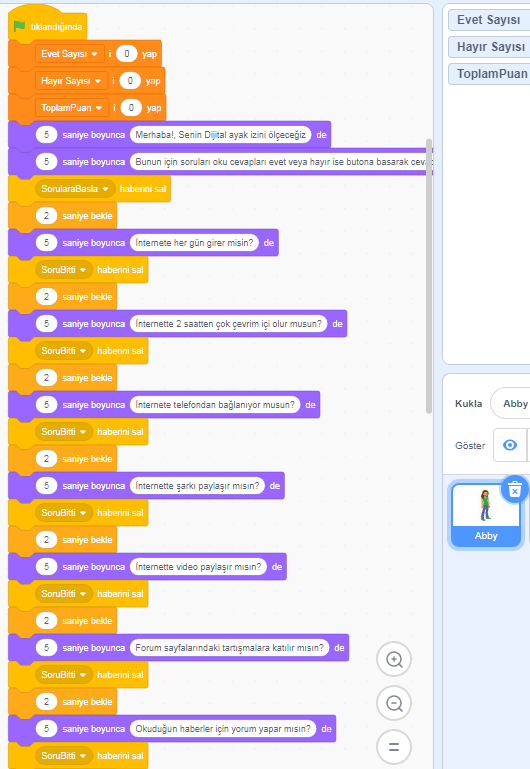
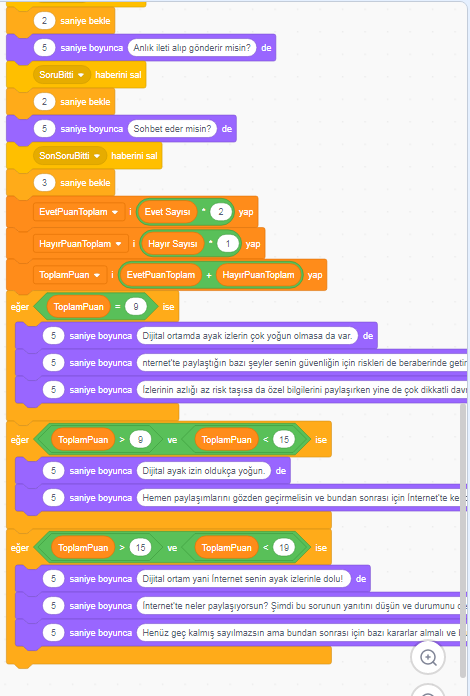
Yeşil bayrak tıklanınca evet, hayır ve toplam sonucu tutan değişkenleri 0 yapıyoruz. Sıfır yapmamızdaki amaç testi yeniden başlattığımızda daha önce testi yapanın puanları sıfırlansın, önceki test ile puanlar karışmasın. Sonra görünüm menüsünden 5 saniye boyunca ekranda test ile yönergeler çıkıp sonra yazılar kayboluyor. Yönergelerden sonra sorular başla haberini salıyoruz. Bu haberden 2 saniye sonra evet ve hayır butonları ortaya çıkıyor. Bunu yapmasaydık evet ve hayır butonları sorulardan önce ortaya çıkacaktı ve kullanıcının butonlara tıklamasını sağlayacaktık. Bunu önlemek için böyle bir haber sal komutundan sonra butonları görünür yapıyoruz. Sorularımız ekrana sırayla gelmeye başlıyor. Her bir sorumuz görünüm menüsünden aldığımız kod ile beraber ekranda 5 saniye boyunca ekranda kalıyor. Sonrasında Soru bitti haberini salıyoruz. Bu, haberin salınması ile beraber evet ve hayır butonları gizleniyor. 2 saniye sonra ortaya çıkıyor. 2 saniye sonra butonların ortaya çıkmasının sebebi her bir soru arasında 2 saniye beklememiz. Butonları şu sebepten sonra gizle yapıp 2 saniye sonra gösteriyorum; kullanıcı sorunun cevabı olan evet veya hayır butonuna tıkladıktan sonra diğer soru gelene kadar butonları gizliyorum ve sonrasında gösteriyorum. Bütün sorular bittikten sonra 3 saniye bekleyip evet sayılarını 2 ile çarpıp sonucu değişkenler menüsünden oluşturduğumuz evet puan toplam değişkenine atıyoruz. Hayır sayılarını ise 1 ile çarpıp hayır puan toplam değişkenine atıyoruz. Bunları yapmak için değişkenler menüsünden değişkeni sıfır yap komutunu alıp içerisine operatörler menüsünden çarpım kodunu alıp bir tarafına 2 yazıp diğer tarafa evet sayılarına tutan değişkeni atıyoruz. ( evet veya hayır butonlarına tıkladığımızda evet ve hayır değişkenlerini bir artırıyoruz bunu butonlar kısmında anlatacağım) Sonrasında yine değişkenler menüsünden toplam puanı sıfır yap değişkeni alıp içerisine operatörler menüsünden toplama işlemi alıp bir tarafa evet puan toplam diğer tarafa hayır puan toplam değişkenini atıyoruz. Böylece, evet ve hayır değişkenlerinin toplam değerlerini bulmuş oluyoruz. Şimdi, bulduğumuz bu toplam sayısal değerleri karşılaştırmaya;
Bunun için kontrol menüsünden eğer ise kodunu alıp iç kısmına operatörler menüsünden küçüktür kodunu alıp bir tarafa toplam puan diğer tarafa 9 yazıyoruz. Böylece toplam puanımız 9 dan küçükse görünüm menüsünden aldığımız kod ile içerisine yazacağımız yazı ile mesajı veriyoruz.
Diğer olasılığımız toplam puan 9 dan büyük 15 ten küçük ise yani toplam puan 10-14 arasında ise; bunun için yine kontrol menüsünden eğer ise kodunu alıp içerisine bu sefer operatörler menüsünden ve komutunu alıyoruz. Ve komutunun bir tarafına yine operatör menüsünden aldığımız büyüktür kodunun bir tarafına 9 diğer tarafına toplam puan, ve komutunun diğer kısmına ise küçüktür kodunu alıp bir tarafına 15 yazıp diğer tarafına toplam puan yazıyoruz. Toplam puan bu şartları sağlıyor ise görünüm menüsünden aldığımız kod ile ekranda mesajımızı yayınlıyoruz. Son olasılığımız 15 ten büyük ve 19 tan küçük ise yukarıdaki şart ve "ve" komutu ile yaptığımız kodların aynısı sadece rakamlar 9 yerine 15, sağ taraftaki 15 rakamının yerine 19 yazıp bu şartı sağlayan toplam puanımız varsa ona göre mesajımızı ekrana yazdırıyoruz.
Şimdi butonların içerisine yazılacak kodlara bakalım;
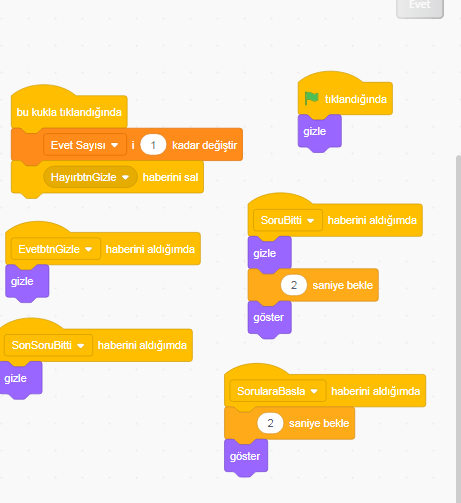
1- Yeşil bayrak tıklandığında butonlar gizle komutu ile gizledim. Sebebi sorular gelene kadar kullanıcı evet veya hayır butonlarına tıklamasın diye.
2- Yeşil bayrak tıklanınca ilk başta test ile ilgili yönergeler gelecek. Bu yönergeler bittikten sonra Sorular başla haberi salınarak göster butonu ile butonların ortaya çıkmasına görünür olmasını sağlıyoruz.
3- Soru soruldu ve ekrandan kaybolduğunda Soru Bitti haberi salınıyor ve bu haber geldiğinde butonlar gizle komutu ile ekran kayboluyor 2 saniye sonra göster komutu ile ekrana geliyor. Böylece, diğer soru gelene kadar ekrandan butonlar kaybolarak kullanıcının butona tekrardan basması önleniyor
4-Şu an ekrandan gördüğünüz evet butonu; bu kuklaya tıklandığında (bu butona tıklandığında) programın başında oluşturduğumuz Evet sayısı değişkenini bir artırıyoruz ve Hayır butonunu gizlemek için haber salıyoruz. Bunu yapmamızdaki amaç kullanıcı evet butonuna tıkladığında hayır butonunada tıklamasın diğer buton gizlensin.
5- Hayır butonuna tıklandığında evet butonu gizlen haberi salınır. Bu haber geldiğinde evet butonu gizlenir.
6- Son soru ekran kaybolduğunda bütün butonların gizlenmesi sağlanır. Böylece kullanıcı sorular bittiğinde evet veya hayır butonuna basmasını önleriz.
Evet butonunun içerisindeki kodların aynıları Hayır butonunun içerisinde de yer almaktadır.
Scratch İle Dijital Ayak İzi Testi Oluşturma Programının kodları için
TIKLAYINIZ
PUAN YORUMLARI
9 ise;Dijital ortamda ayak izlerin çok yoğun olmasa da var. Yanıtlarını gözden geçir. İnternet’te paylaştığın bazı şeyler senin güvenliğin için riskleri de beraberinde getirir. İzlerinin azlığı az risk taşısa da özel bilgilerini paylaşırken yine de çok dikkatli davranmalısın.10-14 arasında ise;Dijital ayak izin oldukça yoğun. Hemen paylaşımlarını gözden geçirmelisin ve bundan sonrası içinİnternet’te kendini korumak konusunda çok daha hassas davranmalısın. Yanıtlarına yeniden bak. Sence, İnternet ortamında dijital ayak izini arttıran davranışlar hangileri? Sence neler yapmalısın?15-18 arasında ise;Dijital ortam yani İnternet senin ayak izlerinle dolu! İnternet’te neler paylaşıyorsun? Şimdi bu sorunun yanıtını düşün ve durumunu değerlendir. Henüz geç kalmış sayılmazsın ama bundan sonrası için bazı kararlar almalı ve bu kararları uygulamalısın. Artık, İnternet’e girdiğin andan itibaren güvenli davranmalı, kendi saygınlığına zarar verecek davranışlardan uzak durmalısın. Unutma, dijital ortamdaki ayak izlerin silinmez. Kendine bir liste yap ve bu listeye ‘çevrimiçiyken yapmaman gereken kuralları’ yaz. Bu listeyibilgisayar başındayken görebileceğin bir yere as ve dijital ayak izini kontrol altına al.
(Tüm Scratch Örneklerine tıkladıktan sonra açılan sayfanın en altındaki "Diğer Yayınlara" tıklayarak diğer sayfadaki scratch örneklerinede ulaşabilirsiniz)
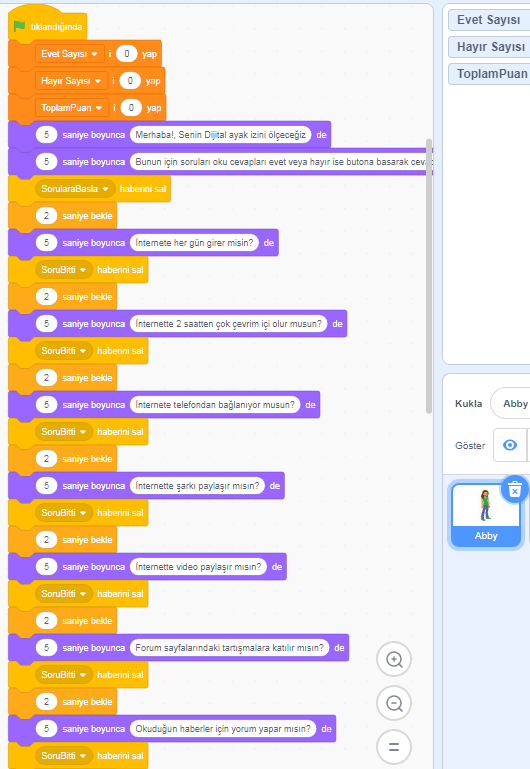
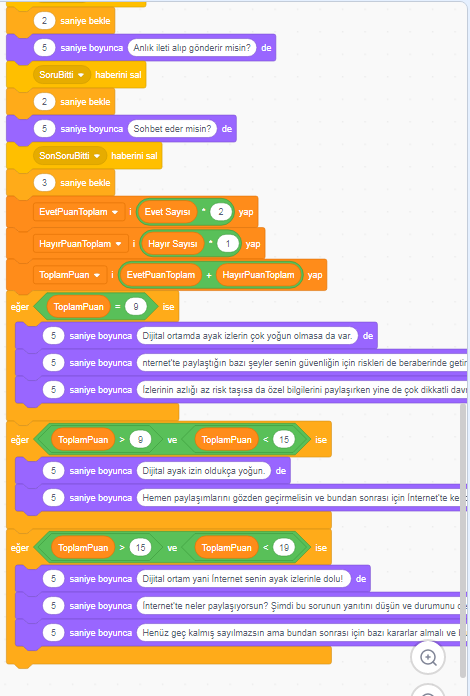
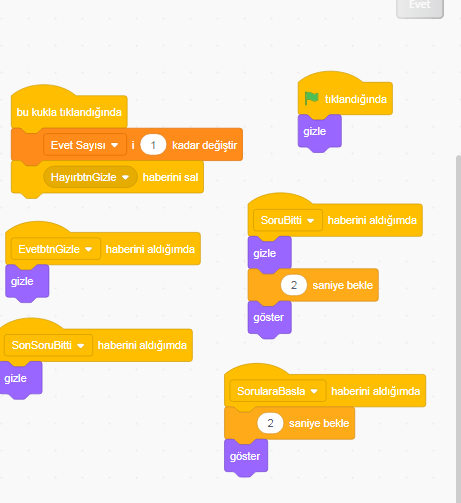
Yorumlar
Yorum Gönder